如何从文本字符首先在Excel中
在本文中,我们将学习如何使用函数从Excel中的文本中删除第一个字符。
简单来说,我们需要从左侧开始从文本中删除字符。我们可以通过两个功能来做到这一点。
1.
REPLACE function:在此,我们将用空字符串替换要删除的字符。
REPLACE函数的语法:
=REPLACE(Text, 1, N, “”)
文字:要替换的字符。
1:文本的start_num必须为1,因为我们要从第一个字符中删除。
N:最多需要从一开始就删除字符。
“”(空字符串):替换的字符或字符串。
2.link:/ text-excel-right-function [RIGHT function]:在这里,我们将从右边提取剩余的字符串,将第一个字符放在后面。
RIGHT函数的语法:
=RIGHT (Text, LEN(text)-N)
文字:要从中删除的字符。
LEN(文本)-1:使用长度函数获取文本中字符的总数。然后我们减去N It,以便从文本的右边获得其余字符。
N:最多需要从左侧删除字符。下面以一个示例来了解此功能。
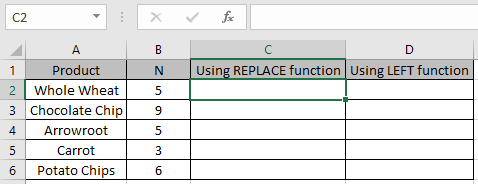
这里我们有一个文本列表和N个要删除的字符。
使用REPLACE函数公式
=REPLACE(A2, 1, B2, "")
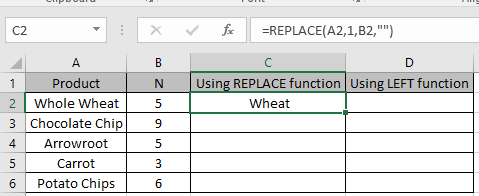
如您所见,该函数从一开始就替换了前5个字符。
使用Ctrl + D快捷键将公式用于其余文本。
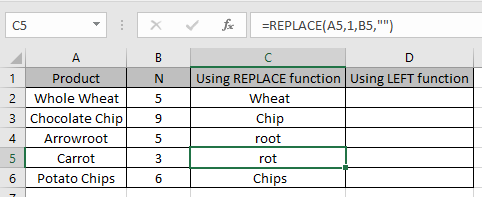
REPLACE函数从Excel的开头删除前N个字符。
现在我们将使用LEFT函数公式
=RIGHT(A2,LEN(A2)-B2)
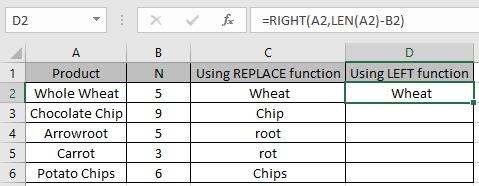
如您所见,使用RIGHT功能可以得到“小麦”。
将公式复制到其余单元格中,以获得与REPLACE函数相同的结果。
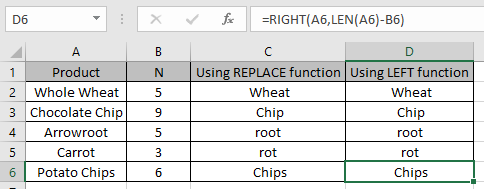
从上面的示例中可以看到,我们可以使用excel函数从文本中删除字符。
希望您了解如何从Excel中的文本中删除字符。在此处浏览有关Excel Text函数的更多文章。请随时声明您对以上文章的查询或反馈。
相关文章:
在Excel中使用Excel的LEFT和RIGHT函数从字符串中提取文本如何从Excel中的位置开始删除Excel中的文本如何在Excel中从文本中删除前导和尾随空格link:/ excel-text-formulas-remove-unwanted- excel中的字符[如何在Excel中删除不需要的字符]link:/ excel-text-editing-and-format-remove-matching-characters-in-text [如何在Excel中删除文本中的匹配字符]
热门文章
`link:/ keyboard-formula-shortcuts-50-excel-shortcuts来提高您的生产率[50 Excel Shortcut以提高生产率]:更快地完成任务。这50个快捷键将使您在Excel上的工作速度更快。
`link:/ formulas-and-functions-introduction-vlookup-function [如何在Excel中使用VLOOKUP函数]’:这是excel中最常用和最受欢迎的函数之一,用于从不同范围查找值和床单。
如何在Excel中使用COUNTIF函数:使用此惊人的函数对条件进行计数。您无需过滤数据即可计算特定值。 Countif功能对于准备仪表板至关重要。
如何在Excel中使用SUMIF函数:这是另一个仪表板必需的函数。这可以帮助您汇总特定条件下的值。